Kako ugotoviti, koliko RAM-a je v računalniku
Miscellanea / / April 02, 2023
Preverjeni načini za naprave Windows, macOS in Linux.
Kako ugotoviti, koliko RAM-a je v računalniku s katerim koli OS
Če imate računalnik s sistemsko enoto, potem lahko ugotovite model RAM-a, ne da bi ga sploh vklopili. Dovolj je, da odstranite pokrov in pogledate v notranjost:
- Odvijte pritrdilne vijake na zadnji strani sistemske enote, ki držijo stranski pokrov.
- Odstranite ploščo tako, da jo potisnete na stran.
- Poglejte nalepke na spominskih ključkih. Navedli bodo proizvajalca, model, vrsto pomnilnika, frekvence in druge uporabne informacije.
Res je, vizualni pregled ne bo pomagal, če na RAM-u ni nalepke za označevanje. Nalepka je na primer odpadla zaradi starosti ali pa so pomnilniški moduli opremljeni s hladilnimi radiatorji, kjer oznake preprosto niso prilepljene. V takih primerih lahko uporabite sistemska orodja.
Kako ugotoviti, koliko RAM-a je v računalniku z operacijskim sistemom Windows
Prek "Upravitelja opravil"
Vgrajeni upravitelj opravil poleg spremljanja sistemskih virov in tekočih procesov prikazuje veliko različnih informacij, vključno s podatki o RAM-u. V njej si lahko ogledate skoraj vse parametre, z izjemo poglobljenih.
- Pritisnite Ctrl + Shift + Esc ali z desno miškino tipko kliknite Start in izberite Upravitelj opravil.
- Preklopite na zavihek "Zmogljivost", pojdite na "Pomnilnik". Tukaj boste našli skupno količino RAM-a, njegovo vrsto in hitrost ter število zasedenih in prostih rež.
Prek CPU-Z
Za ogled podrobnejših informacij, kot so proizvajalec, serijska številka, časi in drugo, je najboljši brezplačni pripomoček CPU‑Z, ki ga lahko Prenesi z uradne strani.
- Namestite aplikacijo z zgornje povezave in jo zaženite.
- Za RAM sta odgovorna dva zavihka: pomnilnik in SPD. Najprej preučite vrsto in količino RAM-a, njegove frekvence in čase ter način delovanja. Na drugem - popolno poročilo o vsakem od nameščenih pomnilniških modulov, vključno s proizvajalcem, serijsko številko in številko dela, datumom proizvodnje, napetostmi in še veliko več.
Kako ugotoviti, koliko RAM-a je na računalniku macOS
V meniju »O tem Macu«.
Tabla s kratkimi informacijami o računalniku vsebuje med drugim podatke o sistemu, ki se uporablja v Mac pomnilnik z naključnim dostopom. Podatki se lahko razlikujejo glede na model. V sodobnih napravah jih je manj.
- Kliknite ikono Apple v menijski vrstici in izberite About This Mac.
- Poglejte vrstico "Spomin". V računalnikih, ki temeljijo na čipih Apple, bo tukaj navedena samo skupna količina pomnilnika. Starejši računalniki Mac s procesorji Intel bodo prav tako prikazali frekvence in vrsto RAM-a.
Prek "Informacije o sistemu"
Nekoliko podrobnejši podatki so predstavljeni v celotnem sistemskem poročilu. Vendar tudi tukaj ni veliko informacij, saj je pomnilnik integriran v matična plošča in ga ni mogoče zamenjati.
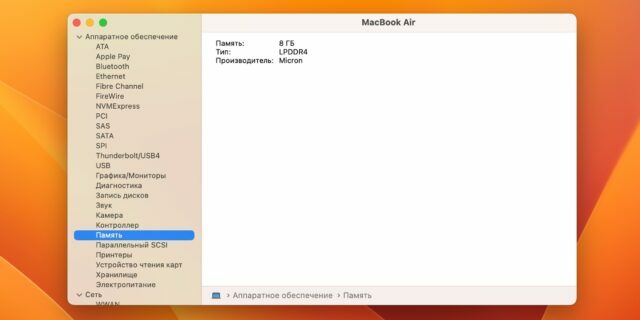
1 / 0
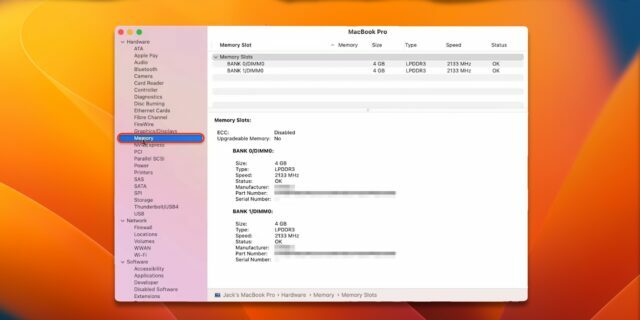
2 / 0
- Držite tipko Option na tipkovnici, nato še vedno kliknite ikono Apple v menijski vrstici in izberite System Information.
- Odprite razdelek »Pomnilnik« v stranskem meniju. Odvisno od modela bo tukaj prikazan tip in proizvajalec RAM-a ter število zasedenih rež, frekvence in napake, če obstajajo.
Kako ugotoviti, koliko RAM-a je v računalniku z Linuxom
Z lshw
Konzolni pripomoček lshw bo zahteval potrebne informacije. Nima grafične lupine in se zažene iz ukazne vrstice, vendar to ni ovira za ogled pomnilniških podatkov.
- Zaženite "Terminal" skozi iskanje in vnesite ukaz sudo apt namestite lshw. Določite skrbniško geslo za namestitev tega programa.
- Vnesite pomnilnik razreda sudo lshw in geslo za prikaz informacij o pomnilniku. Ukaz bo prikazal informacije o vseh režah in pomnilniških modulih v vsakem od njih: proizvajalec, vrsta, frekvenca, prostornina in drugi podatki.
Z dmidecode
Program dmidecode je še ena možnost. Za razliko od prejšnjega ni omejen na osnovne informacije in daje malo več podatkov.
- Najprej namestite program tako, da vnesete "Terminal" sudo apt namestite dmidecode in potrdite dejanje s skrbniškim geslom.
- Po tem uporabite ukaz sudo dmidecode -t 16 in vnesite geslo za prikaz informacij. V izhodu boste našli podrobne specifikacije za vsakega od nameščenih pomnilniških modulov, vključno s proizvajalcem, faktorjem oblike, frekvenco, serijsko številko, napetostjo in več.
Preberite tudi🧐
- Kako overclockati RAM: najboljši vodnik
- Kako izbrati prenosni računalnik in se ne zmotiti
- Kako izbrati RAM za računalnik ali prenosnik
- Kaj storiti, če se računalnik vklopi in takoj izklopi
- Kaj storiti, če se monitor ne vklopi



